Du weißt nicht, wie du AirPlay auf iPhone und iPad mit iOS 13, 12 oder iOS 11 aktivieren kannst?Du bist nicht allein, denn das Öffnen der AirPlay-Oberfläche ist nicht so gut
Werbung
Werbung
- So spielen Sie Fotos oder Videos von iPhone oder iPad auf Apple TV
- So steuern Sie einen Lautsprecher über AirPlay in iOS 12-13 auf einem iPhone
- AirPlay-Lautsprecher wird nicht angezeigt?
- AirPlay Media in iOS 10
- So spielen Sie Ihren Bildschirm mit AirPlay
So spielen Sie Fotos oder Videos von iPhone oder iPad auf Apple TV
Das Streamen eines Fotos oder Videos von Ihrem iOS-Gerät auf Apple TV ist eine großartige Möglichkeit, ein lustiges Foto oder Video mit Ihren Freunden auf Ihrem Fernseher zu teilen.Durchanwendung"Foto"Dies ist dank der Technologie sehr einfach möglichAirplayEs ist zwar möglich, ein Bild über Anwendungen von Drittanbietern zu streamen, aber abhängig von derDer Bewerbungsprozess wird etwas anders sein.
Beachten Sie! Stellen Sie sicher, dass Ihr Fernseher an Ihr Apple TV angeschlossen ist.
- Öffnen Sie das Foto oder Video, das Sie über AirPlay streamen möchten, tippen Sie aufSymbol teilenin der unteren linken Ecke.
- WählenLuftspiel,und klicken Sie dann aufApple TV.
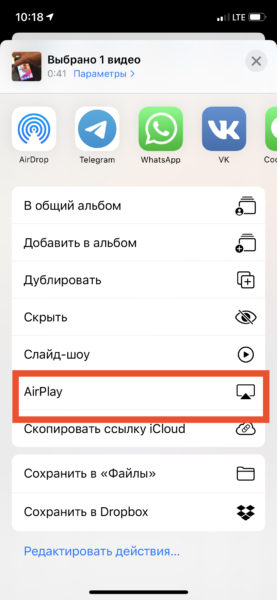

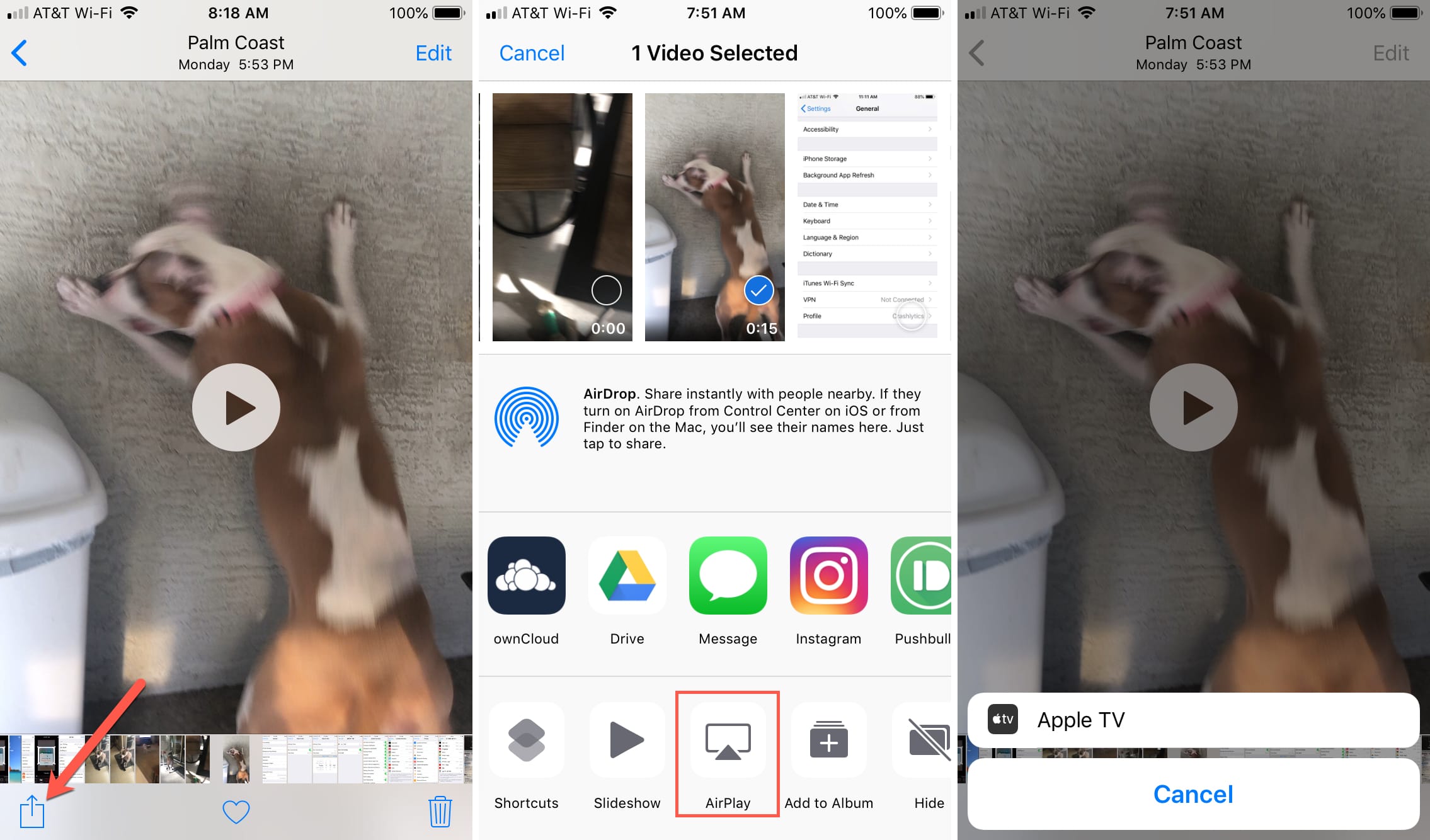
- Ihr Foto oder Video erscheint direkt auf dem Apple TV-Bildschirm. Beachten Sie außerdem, dass Ihr iPhone oder iPad beim Abspielen eines Videos anzeigt, dass das Video auf dem Fernseher abgespielt wird.
- Wenn Sie mit der Verwendung von AirPlay fertig sind, tippen Sie aufAirPlay-Symbolin der oberen rechten Ecke des Bildschirms. Wählen Sie dann „Mein Gerät ".
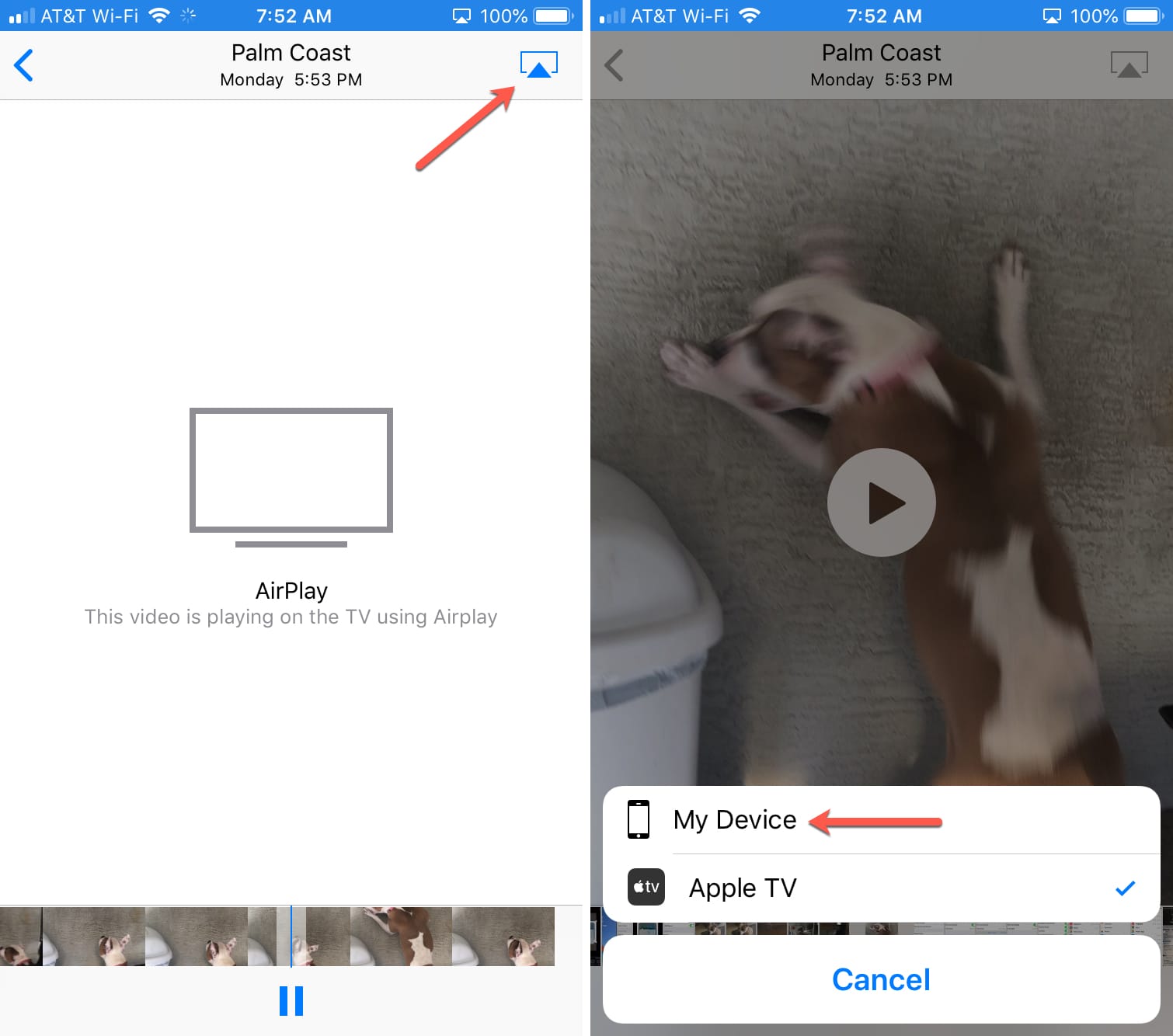
So steuern Sie den Lautsprecher überAirplay ViOS12-13 auf dem iPhone
Die AirPlay-Säule muss mit demselben WLAN-Netzwerk wie Ihr iPhone oder iPad verbunden sein, damit sich die Geräte gegenseitig erkennen können.
Werbung
Werbung
Stellen Sie sicher, dass Ihre Lautsprecher mit AirPlay 2 kompatibel sind. Lesen Sie die offizielle Geräteliste.
- Schalten Sie die Musik auf Ihrem Gerät ein.
- Kontrollpunkt öffnen.
- Halten Sie das Musiksteuerungssymbol gedrückt (oder verwenden Sie 3D Touch).


- Klicken Sie nun auf das AirPlay-Symbol in Form eines Pyramidensignals.


- Wählen Sie den gewünschten AirPlay-Empfänger oder mehrere aus der Liste der verfügbaren aus.


In der Liste finden Sie Ihre AirPods, HomePod, AirPlay-Lautsprecher, Apple TV und andere Geräte.
Wenn Sie ein Gerät auswählen, wird Audio darauf gestreamt. Sie können mehrere Geräte gleichzeitig auswählen und gleichzeitig Audio streamen.
Viele Benutzer haben das nicht erkanntDie AirPlay-Steuerungsschnittstelle ist durch nur eine lange Klammer im Kontrollpunkt getrennt. In früheren Versionen des Systems gab es ein separates Symbol für AirPlay. Mit der Veröffentlichung von iOS 11 und iOS 12 gerieten viele Benutzer in Verwirrung.
SpalteLuftspielnein wird angezeigt?
Manchmal werden die AirPlay-Spalten möglicherweise nicht im Kontrollpunkt angezeigt. Dies bedeutet jedoch nicht, dass sie nicht trotzdem verwendet werden können.
Manchmal werden diese Spalten in Drittanbieter-Diensten wie Spotify angezeigt. Höchstwahrscheinlich liegt ein systemischer Fehler in der Schuld.
Wenn Sie auch auf ein ähnliches Problem stoßen, können Sie eine Anwendung wie Spotify verwenden, um Ihre Spalte für die Audioausgabe auszuwählen. Leider gibt es keinen anderen Weg.
Wie zu reproduzierenMedieninhalte überAirPlay in iOS 10
Wenn Sie so etwas wie IVI verwenden, Amediatekaoder eine App zum Musikhören, die Apple TV nicht unterstützt, verwenden Sie normalerweise AirPlay, um Ihr iOS-Gerät mit Ihrem Apple TV zu koppeln.
Werbung
Werbung
Starten Sie die Wiedergabe der Mediendatei wie gewohnt. Wenn Sie auf dem Anwendungs- oder Player-Bildschirm eine Schaltfläche „AirPlay“ sehen, klicken Sie einfach darauf.
Wenn nicht, wischen Sie vom unteren Bildschirmrand nach oben, um das Kontrollzentrum zu öffnen.

Sie sehen ein neues Bedienfeld. Wischen Sie nach links, um zum Bildschirm "Aktuelle Wiedergabe" zu gelangen.
Hier sehen Sie eine Vorschau der aktuell wiedergegebenen Datei. Klicken Sie unten auf "Jetzt in der App auf dem iPhone".
Wenn Sie ein Apple TV in Ihrem Netzwerk eingerichtet haben, wird in diesem Abschnitt die Option "Apple TV" angezeigt.


Wählen Sie diese Option aus, und das Medium wird auf Apple TV abgespielt.
WieSendebildBildschirmVonAirplay
AirPlay Replay-Option, die dies ermöglichtWenn Sie alles, was auf dem Display eines iOS-Geräts geschieht, auf den Bildschirm des Apple TV übertragen, befindet sich dies immer noch auf dem ersten Bildschirm des Control Centers. Aber jetzt hat sie ihren eigenen Knopf bekommen.
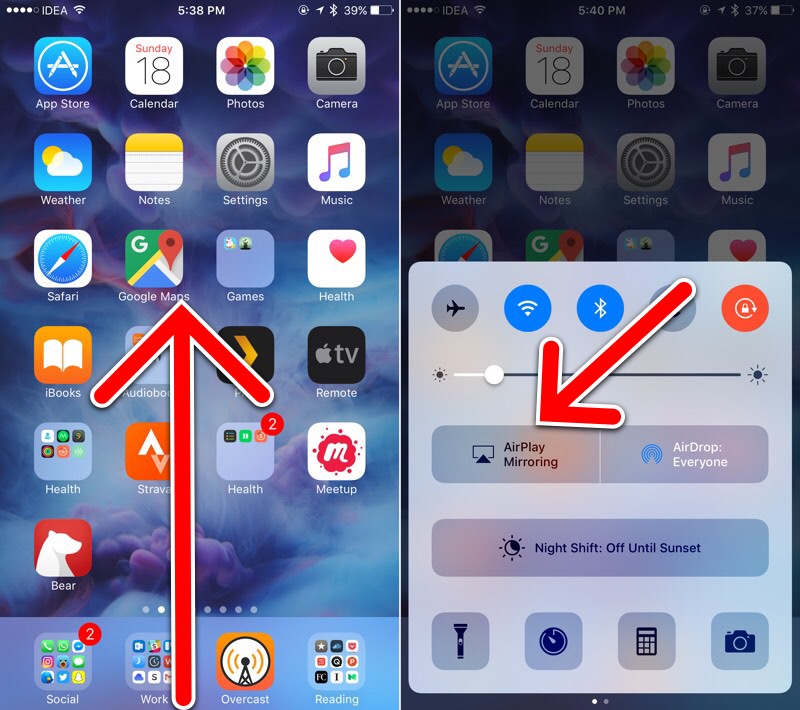

Werbung
Werbung
Wählen Sie also nach dem Wischen nach oben im Kontrollzentrum die Schaltfläche „AirPlay Video Replay“ und wählen Sie „Apple TV“ aus der Liste aus.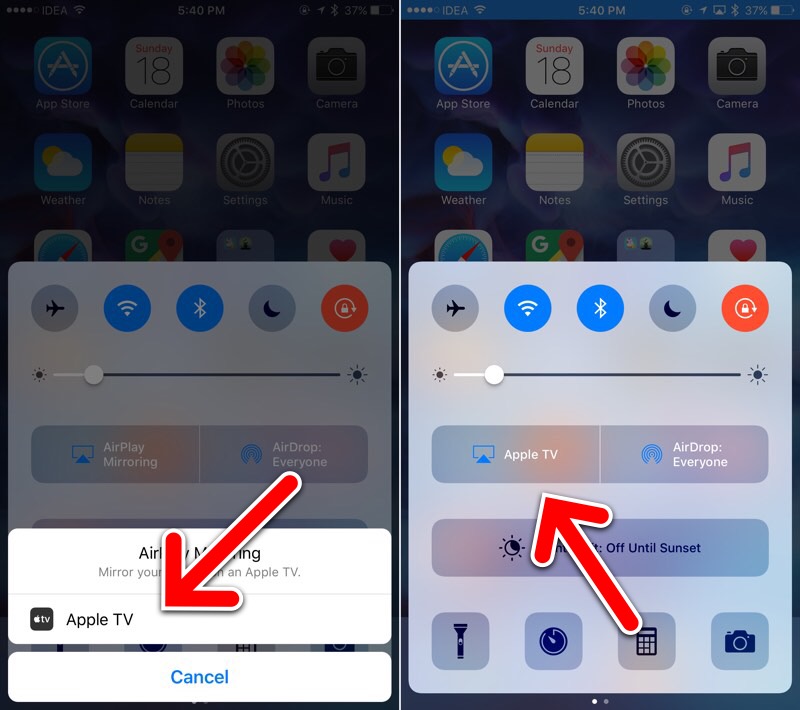

Drücken Sie dieselbe Taste erneut, um die Übertragung des Bildschirms zu beenden.